|
Ce
tutoriel
est de
ma
composition
personnel
Fait
avec la
V9 de
psp
Filtre
dont
vous
aurez
besoin : Border
mania
ici
Le
programme
REFLET à
télécharger
ici
Le
materiel
est à
télécharger
ici
Ouvrir
globe
et
pied
dans
votre psp
Faire
une
copie de
votre
image et
fermer
l'originale
On ne
travaille
jamais
sur
l’originale
1-.Mettre
le
logiciel
reflet
sur
votre
bureau
et l'ouvrir
par un
double
clic
2-.
Faire
Fichier<Ouvrir<récuperer
votre
image.jgp
3-.
Mettre
les
configurations
suivantes
: Images
=3 /
Hauteur
=90 /
Perspective
cochée

4-.
Option<
Vitesse=
moyenne
5-.
Fichier<
Exporter
mettre
les
configurations
suivantes
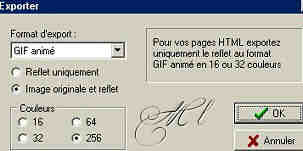
6-. Vous
allez
maintenant
ouvrir
cette
nouvelle
image à
reflets
dans
votre
Animation
Shop vous
devrez
voir 3
images.
8-.
Edition>Sélectionner
tout >
Edition<
Copier
9-.Aller
dans
Paint
Shop Pro
10-.Edition<Coller<Coller
comme
nouvelle
image
11-.Fermer
votre
Animation
Shop
maintenant
12-.Activer
votre
1ère
image
dans la
palette
de
calques,
puis
13-.Effets<
Modules
ext.<Border
Mania
<Rings,
configurations suivantes
:
{voir
capture
} ring
color
#698fa4
/ Fill
color =#ffffff
14-.Placez
vous sur
la
2ème
image et
appliquer
l'effet
rings de
nouveau
15-.Appliquer
le même
effet
Rings
sur la
3ème
image
16-.Placez
vous
maintenant sur
votre
première
image
dans la
palette
de
calques
17-.cliquer
sur
l'outil
baguette
magique
 et
configurer
ainsi :
Mode:
ajouter
(Maj) et
configurer
ainsi :
Mode:
ajouter
(Maj)
sélectionnez
les
parties
"vides"
autour
de
l'image.

18-.Sélections<Inverser
19-.Sélection<Modifier>contracter
de 16
pixels
20-.Activer
votre
tube
globetransparent et
faites Edition<Copier.
21-.Aller
sur
votre
image
22-.Edition>Coller
dans la
sélection
23-.Refaire
la même
chose
avec vos
2 autres
calques
24-.Désélectionner
tout
25-.Renommer
vos
calques
:
cadre1,
cadre2,
cadre3
26-.Image<Taille
du
support
L=400 /
H=500
27-.Cliquer
sur la
flèche
allant
vers le
haut
{voir
capture
ci-dessous}

28-.Activer
votre
pied
maintenant
29-.dition>Copier
30-.Activer
votre
image
31-.Edition<coller
comme
nouvelle
image
32-.Placer
bien en
dessous
{voir
capture
ci-dessous}

33-.Dupliquer
votre
pied 2
fois et
renommer
pied 1 ,
pied 2 ,
pied 3
34-.Maintenant
classer
vos
calques
ainsi :
Pied
1<Cadre1 en
dessous
Pied
2< Cadre
2
Pied
3< Cadre
3
35-.Fermer
tous les
calques
ensuite
et
laisser
ouvert
le
pied1 et
cadre1<Fusionner<renommer<
globe1
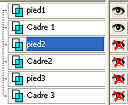
36-.Fermer
ce
calque
globe1
37-.Ouvrir
les 2
autres
pied2
et
cadre2<Fusionner<Renommer<Globe2<Fermer
ce
calque
Pied3 et
Cadre3<Fusionner>Renommer<Globe3
38-.Ouvrir
tous les
calques
vous devrier
en avoir
3 de
nouveaux
39-.Avec
l'outil
de
recadrement, recadrer
votre
création
recadrer
votre
création
40-.Enregistrer
au
format '
.psp'
{ Vous
pouver
redimensionner
en
passant
par
Fichier<redimensionner,
bien
cocher
la case
tous les
calques}
Nous
allons
maintenant
aller
dans
Animation
Shop
pour
voir et
enregistrer
l'animation
Cliquer
ici pour
continuer
Voir
l'effet
de
l'animation
en
cliquant
ici
|